تعتبر (ذاكرة الوصول العشوائي) RAM من أهم مكونات الحاسوب، وهي عبارة عن شريحة إلكترونية تَعمل على تخزين بيانات أداء المهام بشكل مؤقت، بحيث لا يحتاج المعالج إلى إعادة القيام بها في كل مرة، مما يعمل على رفع سرعة الجهاز عند معالجة هذه المهام وتشغيلها.
وبالتالي كلما زادت سعة ذاكرة الوصول العشوائي الموجودة في الحاسوب، زاد عدد البرامج التي يمكنك تشغيلها في آن واحد دون التأثير سلبًا على الأداء، والعكس صحيح كلما انخفضت السعة فستعمل ذاكرة الحاسوب بشكل أبطأ.
لهذا السبب يجب عليك القيام ببعض الخطوات لتقليل حجم ذاكرة الوصول العشوائي التي تستخدمها، وإدارتها بكفاءة للحفاظ على عمل الحاسوب بسلاسة.
إليك 5 نصائح لتحرير ذاكرة الوصول العشوائي وإدارتها في حاسوب ويندوز:
1- إعادة تشغيل الحاسوب:
ستؤدي إعادة تشغيل الحاسوب إلى مسح الذاكرة تمامًا وإعادة تشغيل جميع العمليات الجارية، وعلى الرغم من أن هذا لن يؤدي إلى زيادة الحد الأقصى لاستخدام الذاكرة المتاحة، إلا أنه سيوقف المهام التي تعمل في الخلفية والتي قد تستهلك الذاكرة، لذا يجب عليك إعادة تشغيل الحاسوب للحفاظ على أدائه الطبيعي خاصة إذا كنت تستخدمه لفترة طويلة.
2- التحقق من استخدام التطبيقات لذاكرة الوصول العشوائي:
يتيح لك نظام التشغيل ويندوز عدة أدوات للتحقق من التطبيقات التي تستهلك الذاكرة، ويمكنك الوصول إليها من خلال الخطوات التالية:
- اضغط على أزرار (Ctrl+Shift+Esc) في لوحة المفاتيح لفتح لوحة إدارة المهام في الحاسوب.
- اضغط على خيار (المزيد من التفاصيل) لتوسيع اللوحة.
- في علامة التبويب (العمليات) Processes، انقر على خيار (الذاكرة) Memory لفرز التطبيقات المستهلكة للذاكرة من الأكثر إلى الأقل استخدامًا، ثم قم بالتبديل إلى علامة التبويب (الأداء) Performance في قسم Memory، حيث سترى مخططًا لاستخدام الذاكرة بمرور الوقت.
- انقر على خيار (Open Resource Monitor) في الأسفل للحصول على مزيد من التفاصيل في علامة التبويب (الذاكرة) الخاصة به، يمكنك فرز التطبيقات حسب الاستخدام في أعلى القائمة لمعرفة البرامج التي تستخدم معظم سعة الذاكرة.
3- إلغاء تثبيت التطبيقات القديمة:
تعتبر التطبيقات التي لم تفتحها منذ شهور سببًا رئيسيًا في إهدار موارد الحاسوب، لذا يجب إزالتها من خلال الخطوات التالية:
- افتح (الإعدادات).
- اضغط على خيار (التطبيقات) Apps.
- راجع التطبيقات التي لا تستخدمها أو لست بحاجة إليها، ثم احذفها من خلال اختيار (إلغاء التثبيت) Uninstall.
- إذا كنت لا تريد إلغاء تثبيت أحد التطبيقات لأنك تستخدمه أحيانًا، فيمكنك بدلاً من ذلك منعه من التشغيل عند بدء التشغيل.
4- استخدام تطبيقات أخف:
يمكنك تجربة استخدام بدائل أخف للتطبيقات الكبيرة، فمثلًا يمكنك استخدام تطبيق Paint.NET أو GIMP كبديل لتطبيق فوتوشوب، كما يجب عليك الانتباه جيدًا للتطبيقات التي تفتحها، حيث يمكن أن يساهم غلق أي برنامج لا تستخدمه في الوقت الحالي في تقليل الضغط على الذاكرة.
5- ترقية ذاكرة الوصول العشوائي:
إذا كنت تريد تشغيل المزيد من البرامج ولاحظت بطئًا في أداء الحاسوب، فيمكنك ترقية سعة الذاكرة العشوائية إذا كنت تعمل بحاسوب مكتبي، وهذا سيساعد في تحسين أداء الحاسوب.
تعد ترقية ذاكرة الوصول العشوائي أمرًا سهلًا للغاية في الحاسوب المكتبي، ولكن بسبب المساحة الضيقة في الحاسوب المحمول فقد يكون من الصعب إضافة ذاكرة أخرى، لذا يجب عليك الاستعانة بمختص، كما يجب عليك التأكد من توافق الذاكرة الجديدة مع حاسوبك





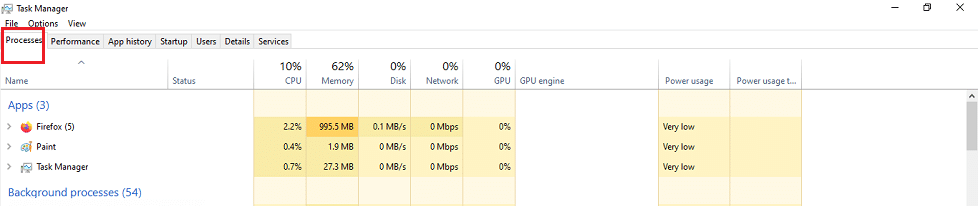
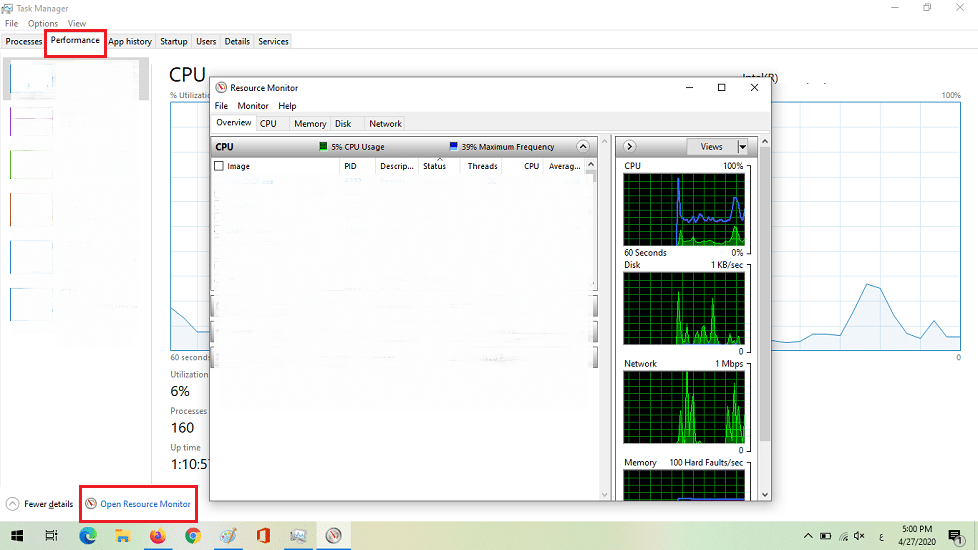
 رد مع اقتباس
رد مع اقتباس